
macの標準機能を使ってmacでDVDをコピーする手順
こんにちは。

macライフのあんちゃん13です。
アプリを買わなくてもmacの標準機能でDVDのコピーができます。
スポンサーリンク
*最初に*
この手順でコピーできるDVDは、個人で作成した。動画をDVDに焼いたものが対象です。
この手順で市販のDVDのコピーはできません。

macのディスクユーティリティを使ってDVDをコピーします。
2ステップでできます。
macでDVDをコピーする手順
【Step①】
外付けDVDドライブにコピーするDVDをセットします。
macのディスクユーティリティを使ってコピーするためのイメージファイルを作成します。
ディスクユーティリティを起動します。

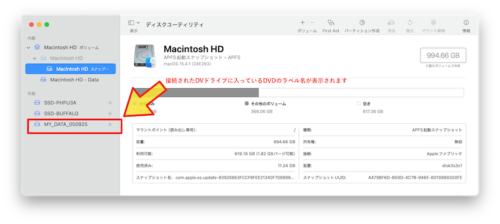
サイドバーにあるDVDドライブを選択して、右クリックします。
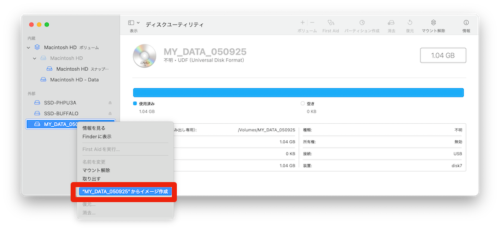
メニューが表示されますので、赤枠個所×××××(セットしているDVDのラベル名)からイメージを作成するを選択します。
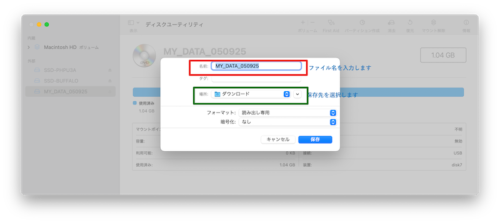
ファイル名と保存先を設定します。
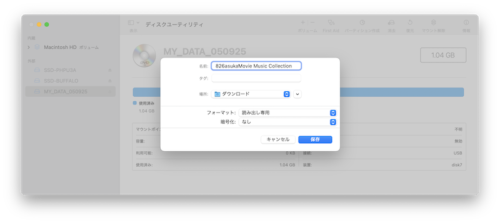
「保存」ボタンをクリックすれば、処理が始まります。
拡張子「dmg」のファイルが作成されます。
【Step②】
step①で作成したイメージファイルをDVDに焼きます。
ファインダーを起動します。

Step①でできたファイルを選択して右クリックします。
「ディスクを作成」赤枠個所をクリックします。
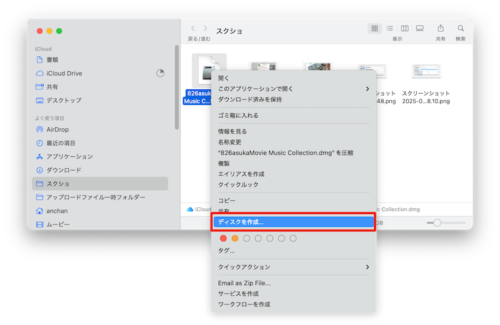
書き込みできるDVDを入れるよう要求されますので、DVDドライブにDVDを入れて蓋を閉じるとコピーが開始されます。
参考情報(引用記事)
macライフのあんちゃん13引用記事にある「WinXRipperforMac」を買って使いましたが、何とも言いようがないアプリでした。
可もなく不可もなく4,230円でしたから。まっいいかっって感じです。
スポンサーリンク



コメント